
Janison ReplayをIntuneで展開する
諸般の事情で、Janison ReplayというLocked-Down BrowserをGIGA端末に展開する必要があったため、やってみました。
中々にてこずる案件でしたが、パッケージの依存関係も利用して成功しました。

1 Janison Replay Frameworkをintunewin形式に作り替える
・イメージファイル(Janison Replay Framework.exe)を入手する
・Powershellを管理者モードで起動する
・IntuneWinAppUtil.exeを実行する
・ウィザードに従い、intunewin形式に変換する
2 Janison Replay本体をintunewin形式に作り替える
・イメージファイル(Janison Relay *.msi)を入手する
・Powershellを管理者モードで起動する
・IntuneWinAppUtil.exeを実行する
・ウィザードに従い、intunewin形式に変換する
3 Janison Replay本体をEndpoint Managerに登録する
・アプリ→Windows→追加を押す
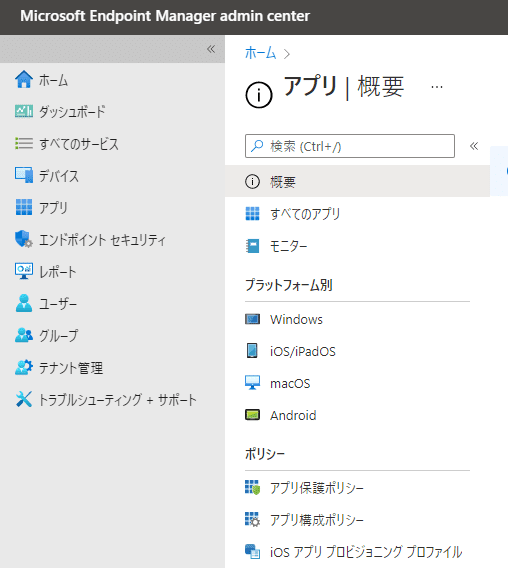
・パラメータは以下を参考にし、自動的に入力されるものを設定する
※元々がMSI形式なため、GUIDも自動的に設定される
・検出規則もMSIを選択すると自動的に入力される

・展開先はまだここでは登録しない
4 Janison Replay FrameworkをEndpoint Managerに登録する
・インストールコマンド及びアンインストールコマンドは、手で入力する
・オプションの/silent と /uninstallは、実環境でテスト中に発見した
※アンインストールコマンドは以下間違い。
検証の結果、JanisonReplay-Framework.exe /del /quiet
・検出ルールは、Janison Replay本体のインストール先を指定する
・依存関係に、Janison Replay本体を指定する
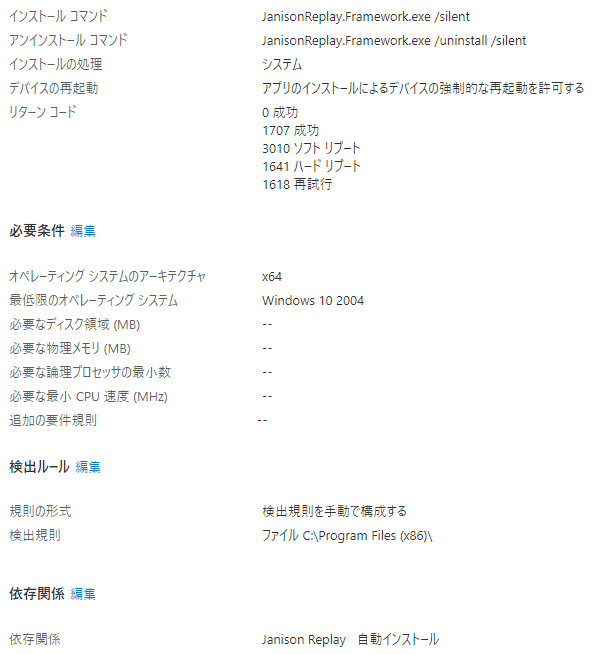
・割り当てを指定し、保存する
5 Janison ReplayのEndpoint Managerの情報を修正する
・割り当てをJanison Replay Frameworkと同様にする
・保存する
おそらくこれでクラウド側の設定は完了です
端末のポリシー適用と同時に、端末に導入されます
成功すればデスクトップにJanison Replayのアイコンが表示されます
おつかれさまでした
この記事が気に入ったらサポートをしてみませんか?
